Windows10で外付けハードドライブを取り出す方法
その他 / / January 22, 2022
Windows 10 PCでイジェクトされない外付けハードディスクに問題がありますか? USBドライブ、外付けHDD、SSDドライブなどの接続された外部デバイスを安全に取り外すことができない場合があります。 タスクバーの左下にある[ハードウェアの安全な取り外しとメディアの取り出し]オプションを使用している場合でも、Windows OSが外付けハードドライブの取り出しを拒否することがあります(以下の方法1を参照)。 データが破損したり読み取れなくなったりしたくない場合は、システムから外付けハードディスクを慎重に取り外す必要があります。 この投稿では、実証済みのソリューションを使用して、Windows10で外付けハードドライブを取り出す方法を説明します。

コンテンツ
- Windows10で外付けハードドライブを取り出す方法
- 方法1:タスクバーを使用する
- 方法2:ファイルエクスプローラーを使用する
- 方法3:ディスク管理を介して
- 外付けハードドライブWindows10を取り出せないのはなぜですか?
- 修正は、Windows10で外付けハードドライブの問題を排出できません。
- 方法1:タスクマネージャーを使用する
- 方法2:ハードウェアとデバイスのトラブルシューティングを実行する
- 方法3:ハードウェアユーティリティを安全に削除するを使用する
- 方法4:ハードドライブポリシーを変更する
- 方法5:USBドライバーを更新または再インストールする
Windows10で外付けハードドライブを取り出す方法
常にお勧めします プログラムが使用していない場合にのみ、外部ハードウェアを取り外します システムと外部デバイスの安全性と完全性を確保するため。 ドライブを無謀にイジェクトすると、ドライブが破損または破壊される可能性があります。 それでも、外付けハードドライブをイジェクトできない場合 ウィンドウズ10、以下の推奨事項に注意深く従ってください。
方法1:タスクバーを使用する
次のように、タスクバーからWindows10の外付けハードドライブを直接取り出すことができます。
1. クリックしてください 上向き矢印 の右下隅にあるアイコン タスクバー.
2. 右クリック ハードウェアを安全に取り外し、メディアを排出する 強調表示されているアイコン。
![タスクバーの[ハードウェアの安全な取り外し]アイコンを見つけます](/f/04a1082633d2aef7e707c44b6b04f53f.png)
3. 選択する イジェクト 以下に示すように、オプション。
ノート: ここでは、 クルーザーブレード 例としてハードドライブ。
![USBデバイスを右クリックし、[USBデバイスの取り出し]オプションを選択します](/f/22daf42d4a15a01e9247d9563998dc37.png)
また読む:Windows11でアクセスできないブートデバイスエラーを修正
方法2:ファイルエクスプローラーを使用する
ファイルエクスプローラーを使用してWindows10で外付けハードドライブを取り出す方法は次のとおりです。
1. ヒット Windows + Eキー 同時に起動する ファイルエクスプローラー.
2. 案内する このPC 示されているように。
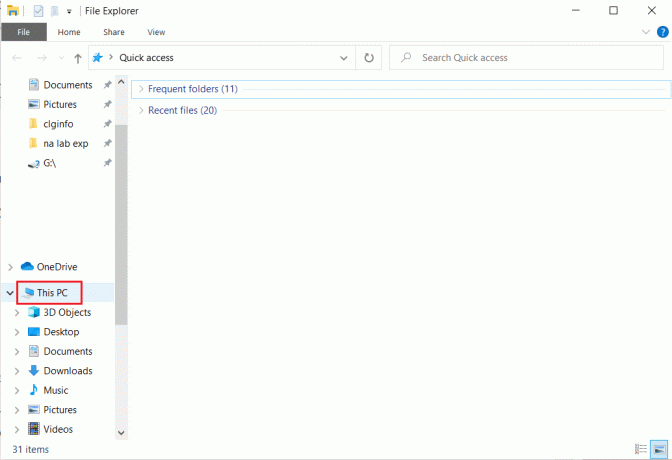
3. を右クリックします 外付けハードドライブ を選択します イジェクト 以下に示すように、オプション。
![外付けハードドライブを右クリックし、ファイルエクスプローラーで[取り出し]オプションを選択します。 Windows10で外付けハードドライブを取り出す方法](/f/eb1d5c0388c61e0cc52aaa18437d89ef.png)
方法3:ディスク管理を介して
ドライブ管理はWindows10オペレーティングシステムの機能であり、PCを再起動したり、作業を中断したりすることなく、ハードディスクのパーティションを管理できます。 [ハードウェアの安全な取り外しとメディアの取り出し]オプションが機能しない場合は、次のように、ディスク管理ツールを使用してドライブを安全に取り外すことができます。
1. 押す Windows + Xキー 同時に開く Windowsパワーユーザーメニュー をクリックします ディスクの管理、以下に示すように。

2. を見つける 外付けハードディスク、それを右クリックして選択します イジェクト、示されているように。
![外付けハードディスクを見つけて右クリックし、[取り出し]を選択します。](/f/14fc8cd6afa57585257388330d391a77.png)
ノート: イジェクトしたので、ドライブは常に表示されます オフライン。 ステータスをに変更することを忘れないでください オンライン 次回挿入するとき。
また読む: 新しいハードドライブがディスク管理に表示されない問題を修正
外付けハードドライブWindows10を取り出せないのはなぜですか?
問題が発生した場合、徹底的に調査しなければならない疑いがいくつかあります。 すべての問題には原因があり、したがって救済策があります。 外付けドライブと ハードウェアを安全に取り外してメディアを取り出すオプションがグレー表示され、 次の問題のいずれかが原因である可能性があります。
- ドライブの内容が利用されています: 問題の最も一般的な原因は、ドライブの内容の利用です。 バックグラウンドプログラムまたはアプリが外付けハードディスクに保存されているデータにアクセスしている場合、これはほぼ確実に問題を引き起こします。
- Windows用のUSBドライバーは古くなっています: WindowsUSBドライバが原因で問題が発生している可能性があります。 グリッチは、PC上の古いまたは互換性のないUSBドライバが原因である可能性があります。
修正は、Windows10で外付けハードドライブの問題を排出できません
外付けハードドライブの取り出しで問題が発生した場合は、指定された方法のいずれかに従って同じ問題を修正してください。
方法1:タスクマネージャーを使用する
多くの場合、バックグラウンドで実行されている不明なアプリやサービスは、外部ドライブとの干渉を引き起こす可能性があります。 次のように、タスクマネージャを介してこれらのプログラムを終了してみてください。
1. 押す Ctrl + Shift + Escキー 同時に開く タスクマネージャー.
2. の中に プロセス タブを見つける 処理する それは多くのメモリを消費しているようです。
![[プロセス]タブに移動します](/f/8f4e1ae367351d192733331a78c5b6fe.png)
3. それを右クリックして選択します タスクの終了 以下に示すように。
![それを右クリックし、[タスクの終了]を選択して終了します](/f/f3bfa62ba4853760f8b68954a02a7c73.png)
また読む:外付けハードドライブが表示されない、または認識されない? これがそれを修正する方法です!
方法2:ハードウェアとデバイスのトラブルシューティングを実行する
Windows 10で外付けハードドライブを取り出す方法の問題が解決しない場合は、組み込みのWindowsハードウェアとデバイスのトラブルシューティングを使用する必要があります。 トラブルシューティングツールを利用するには、次の手順に従います。
1. 押す Windows + Rキー 一緒に開く 走る ダイアログボックス。
2. タイプ msdt.exe -id DeviceDiagnostic とヒット 入力 開くには ハードウェアとデバイストラブルシューティング。

3. クリックしてください 高度 示されているように、オプション。
![ハードウェアとデバイスのトラブルシューティングの[詳細設定]オプションをクリックします](/f/aa3257512dc3f0e0b4336edafa36410e.png)
4. チェックしてください 自動的に修理を適用する オプションをクリックしてクリックします 次.
![ハードウェアとデバイスのトラブルシューティングで[修復を自動的に適用する]オプションをオンにして、[次へ]をクリックします。 Windows10で外付けハードドライブを取り出す方法](/f/b33eb794338e8567212d2c848db5ddd2.png)
5. クリック 次 続行します。
![[次へ]をクリックして続行します| 外付けハードドライブWindows10を取り出す方法](/f/d9ce626f130269e64dd91c0939df9a7d.png)
6. トラブルシューティングが実行されます。問題がある場合は、次の2つのオプションが表示されます。 この修正を適用する と この修正をスキップします。 したがって、をクリックします この修正を適用する、 と 再起動あなたのPC.
![[この修正を適用]をクリックし、解決した後、PCを再起動します。](/f/a162925dfad58293b76236d27edf926b.png)
方法3:ハードウェアユーティリティを安全に削除するを使用する
古いWindowsのハードウェアを安全に削除するオプションにアクセスするには、キーボードショートカットを使用します。 アプリケーション全体が起動し、外付けハードディスクを簡単に取り出すことができます。 与えられた指示に従ってください:
1. 押す Windows + Rキー 一緒に開く 走る ダイアログボックス。
2. タイプ RunDll32.exe shell32.dll、Control_RunDLL hotplug.dll、をクリックします わかった、以下に示すように。 自動的に起動するはずです ハードウェアの安全な取り外し 効用。

3. 単に選択してください ドライブ 削除してクリックします やめる 強調表示されているボタン。

4. 次に、を介して外付けハードドライブを取り出すことができるかどうかを確認します ハードウェアを安全に取り外し、メディアを排出する の左下からのオプション タスクバー か否か。
また読む:パスワードで外付けハードディスクドライブを保護する12のアプリ
方法4:ハードドライブポリシーを変更する
Windows PCにイジェクトオプションが表示されない場合は、それがないためです。 これは、タスクの途中である可能性があるため、Windowsがハードドライブの取り出しを妨げていることを意味します。 その結果、Windowsがデータ損失の危険性を検出した場合、ハードドライブを取り外すことができなくなります。 Windowsがハードディスクに設定したポリシーを変更するには、次の手順に従います。
1. クリック 始める、 タイプ デバイスマネージャ、およびヒット キーを入力してください.
![[スタート]メニューで、検索バーに「デバイスマネージャ」と入力して起動します。](/f/65df4ac762e33250e5b0bb5a9b14e878.png)
2. をダブルクリックします ディスクドライブ それを展開するオプション。
![[ディスクドライブ]オプションを展開します。 Windows10で外付けハードドライブを取り出す方法](/f/14b9367d14fd96239025a292ccbfb162.png)
3. を右クリックします 外付けディスクドライブ と選択します プロパティ、以下に示すように。
![ディスクドライブを右クリックして、[プロパティ]を選択します。 Windows10で外付けハードドライブを取り出す方法](/f/d04f054ce4d2701ccb7174a50ebd2761.png)
4. に移動します ポリシー タブ。
![[ポリシー]タブに移動します。](/f/f677de37793cf57773e2001bb42dea77.png)
5. を選択 よりよい性能 オプション。

6. クリック わかった 設定を確認するには
![[OK]をクリックして設定を確認します。 Windows10で外付けハードドライブを取り出す方法](/f/48c2a01b8047982c859461c809fb13ac.png)
7. 単に PCを再起動します ドライブをイジェクトするオプションが利用可能かどうかを確認します。
また読む:Windows10にはどのくらいのRAMが必要ですか
方法5:USBドライバーを更新または再インストールする
PCからハードディスクを取り出す機能は、古い、古い、または互換性のないUSBドライバによって妨げられている可能性があります。 この問題を修正するには Windows10では外付けハードドライブを取り出すことができません。 以下の手順に従って、Windows 10PCのUSBドライバーを更新します。
1. 発売 デバイスマネージャ をダブルクリックします ユニバーサルシリアルバスコントローラー このセクションを展開します。
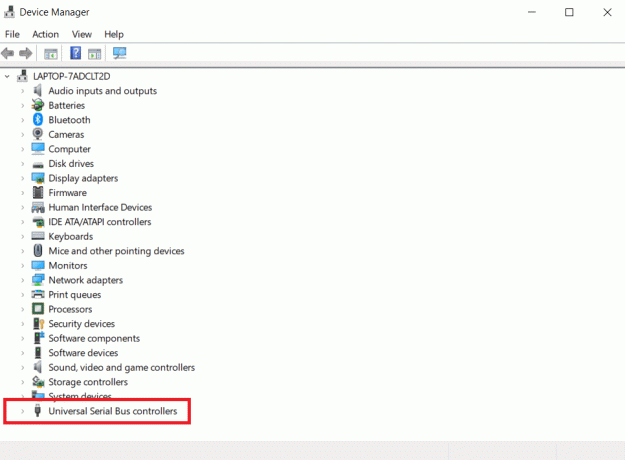
2A。 でマークされたエントリを探します 黄色の感嘆符. 上記のドライバーを右クリックして、 ドライバーの更新 以下に示すように、コンテキストメニューから。

3A。 クリック ドライバーを自動的に検索 Windowsがドライバーを更新できるようにするオプション。 次に、システムを再起動します。
![次に、[ドライバーを自動的に検索]をクリックして、利用可能な最適なドライバーを見つけてインストールします。](/f/4f8902663f00b0a085950daaee6238ce.png)
2B。 感嘆符がない場合、右クリック USBドライバー を選択します デバイスをアンインストールします、示されているように。
![USBドライバを右クリックし、[デバイスのアンインストール]を選択します](/f/1c67b032e8349d1e37d52701eee18323.png)
3B。 チェックを外します このデバイスのドライバソフトウェアを削除します オプションをクリックしてクリックします アンインストール 強調表示されているボタン。

4. ドライバは、システムの再起動時に自動的にインストールされます。
よくある質問(FAQ)
Q1。 PCからハードディスクを取り外しても安全ですか?
回答 USBフラッシュドライブなどの外部ストレージデバイスは、プラグを抜く前に慎重に取り外す必要があります。 単にプラグを抜くだけでは、プログラムがまだデバイスを使用しているときにデバイスを切断するリスクがあります。 その結果、一部のデータが失われたり削除されたりする可能性があります。
Q2。 外付けハードドライブを取り外すとどうなりますか?
回答 カードリーダーからメモリカードを取り外すか、インターフェイスからUSBドライブを取り外すと、ファイルが破損したり、メディアが読み取れなくなったり、あるいはその両方が発生したりする可能性があります。 これらの確率は、外部ストレージデバイスを慎重に取り出すことによって大幅に削減されます。
Q3。 Windows 10では、イジェクトボタンはどこにありますか?
回答 A 上向きの三角形 下に線が引かれています イジェクトキー ボリュームコントロールの近くによく見られます。 または、開く ファイルエクスプローラー、 ブロックされたアイコンを右クリックします ディスクドライブ 次に選択します イジェクト.
おすすめされた:
- Omegleで禁止を解除する方法
- Windows10でハードドライブが表示されない問題を修正
- PCゲームに最適な外付けハードドライブ
- 外付けハードドライブにSteamゲームをダウンロードする方法
この情報がお役に立てば幸いです。 Windows10で外付けハードドライブを取り出す方法. 解決に最も効果的であると思われる方法を教えてください Windows10で外付けハードドライブの問題を排出できません。 下記のコメント欄に質問や提案をしてください。

Elonは、TechCultのテクニカルライターです。 彼は約6年間ハウツーガイドを執筆しており、多くのトピックをカバーしています。 彼は、Windows、Android、および最新のトリックとヒントに関連するトピックをカバーするのが大好きです。



